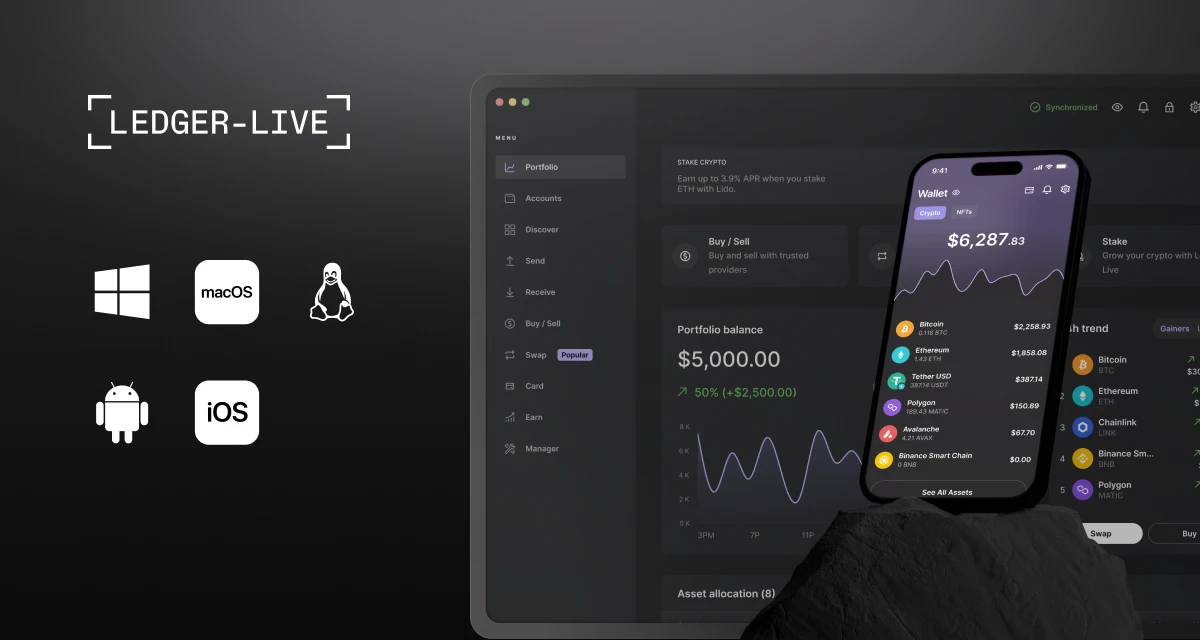こんにちは異色のエンジニア、ダーフク(@da_fukuda919)です。
ここ数年で一気に知名度が上がった、ビットコインを代表とした暗号資産(仮想通貨)を皆さんはどのように保管していますか?
暗号資産の管理方法は難しく、取引所でも度々ハッキングを受けています。
個人での管理にも注意をする必要がありますね。
今回は暗号資産を厳重に管理できる方法の1つである、ハードウェアウォレット「Ledger Nano S」を用いた管理方法をお伝えします!
1年ほど前に買っていたのですが、その時と比べ驚くほど進化して使いやすくなっていました!
暗号資産は投資対象になりうるか。
ここ数年で暗号資産は日本でも注目を浴びるようになりましたね。特に2017年は暗号資産全体の飛躍の年でした。
しかし、2018年は日本でも取引所でハッキングが相次ぎ、購入をためらう方も増えたと思います。
ただ、まだまだ暗号資産は発展途上。研究開発が進み、使いやすくなっていくのはこれからです。
過去ほどの急激な値上がりは期待できないかもしれませんが、長期的に見た時に投資対象の1つとして購入をするのはいい考えだと私は思います。
暗号資産の管理方法
さて、暗号資産はその性質上、どのように厳重に管理するかが大事です。
特に大金を保有しているユーザーはより敏感になってきますよね。
管理方法は、
- クライアント型ウォレット
- コールドウォレット
- ペーパーウォレット
- ハードウェアウォレット
など複数ありますが、今回はその中のハードウェアウォレットについてお伝えします。
ハードウェアウォレットとは何か
ハードウェアウォレットとは、暗号資産の管理に特化したデバイスのことです。
ユーザーの秘密鍵はこのデバイスの中に保管され、ユーザーがUSBでデバイスとPCを繋いだ時のみ、ネットワークに接続されます。
よって、常にネットワークに接続されているホットウォレットなどと比べてよりセキュアに管理をすることができます。
Nano Ledger Sとは
Nano Ledger Sとは、ハードウェアウォレットの1つで、これ1つで複数の暗号資産の管理を行うことができます。
最先端のセキュリティ
デバイスに内臓されたチップ内に秘密鍵が保管され、それがPINコードでロックされています。
複数の暗号資産に対応
Bitcoin、Ethereum、Rippleを含めた40種類以上の暗号資産が管理できます。
シンプル
デバイスは2つのボタン・1つの画面で構成されているため、シンプルに使うことができます。
バックアップとリストア
24個のバックアップフレーズを用いることで、バックアップができます。また、紛失・破損の場合でもこのフレーズを用いることで復元可能です。
Ledger Nano Sの管理アプリが進化!その名も「Ledger Live」!
初期設定
上記の参考リンクより公式ホームページにアクセスし、アプリをダウンロードしてください。
アプリを起動すると、以下のように、どのように接続するか選択できます。今回はすでに持っているLedger Nano Sで接続します。
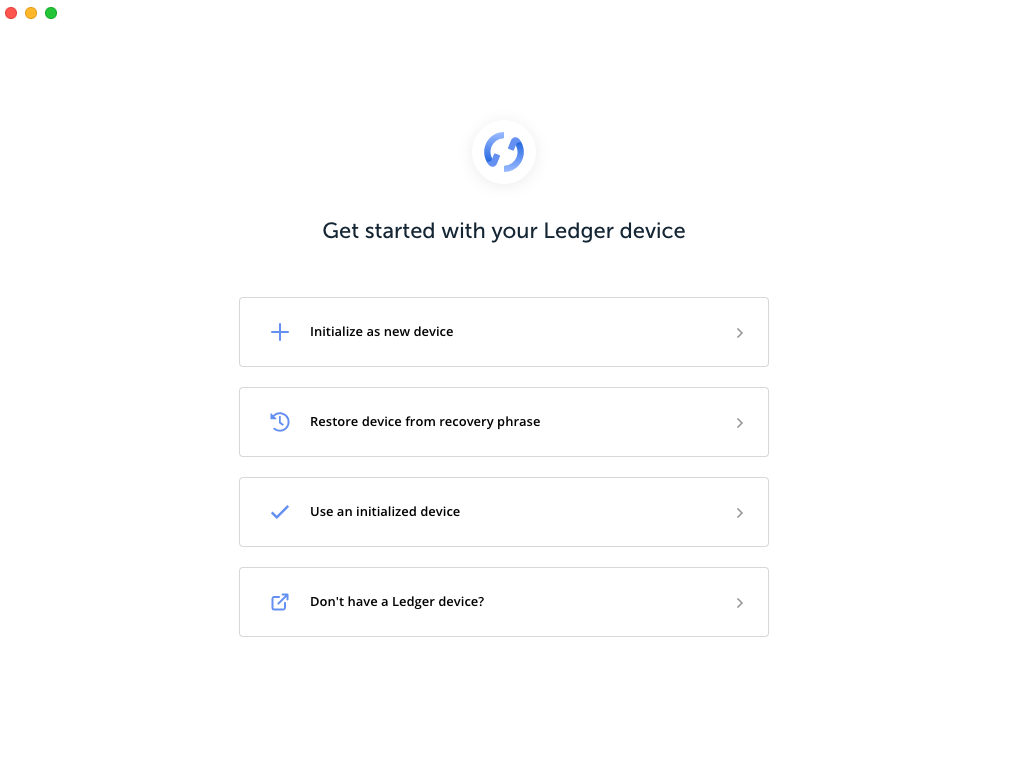
Ledger Nano Sを選択します。
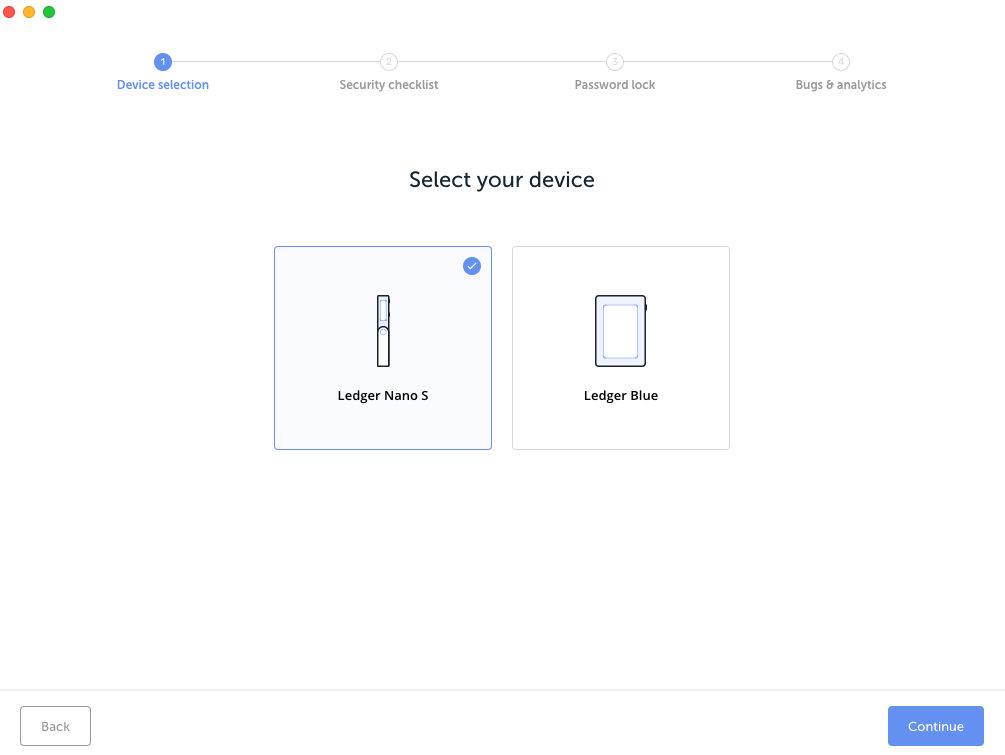
セキュリティチェックリストにチェックをしていきます。
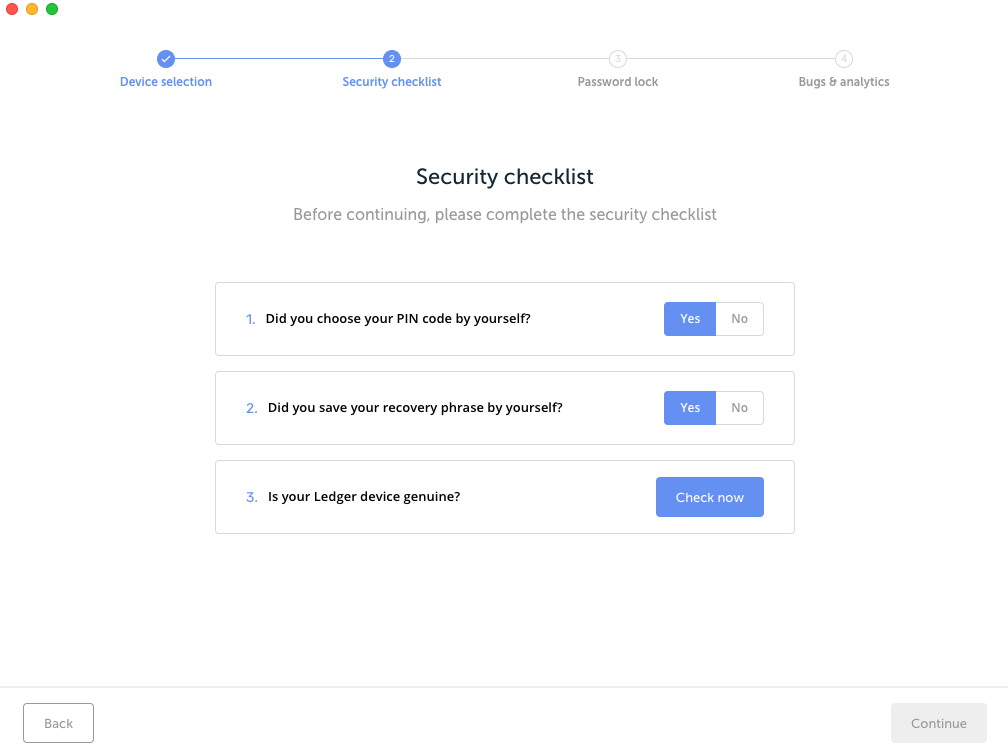
Check nowボタンをクリックし、Ledger Nano Sとの接続を許可します。
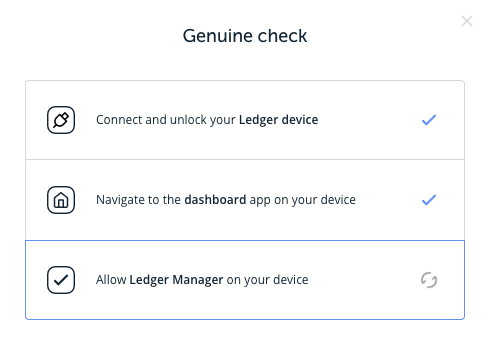
アプリへの不正なアクセスを防ぐため、パスワードを設定します。
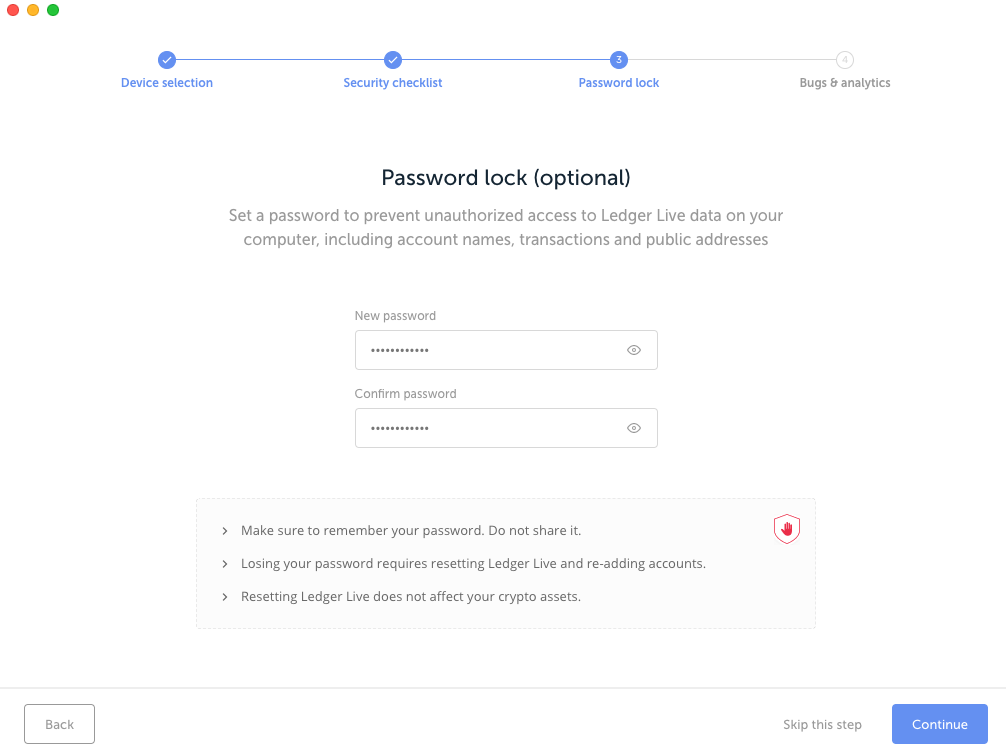
最後に、分析データを開発会社が受け取ることを許可するか、選択します。
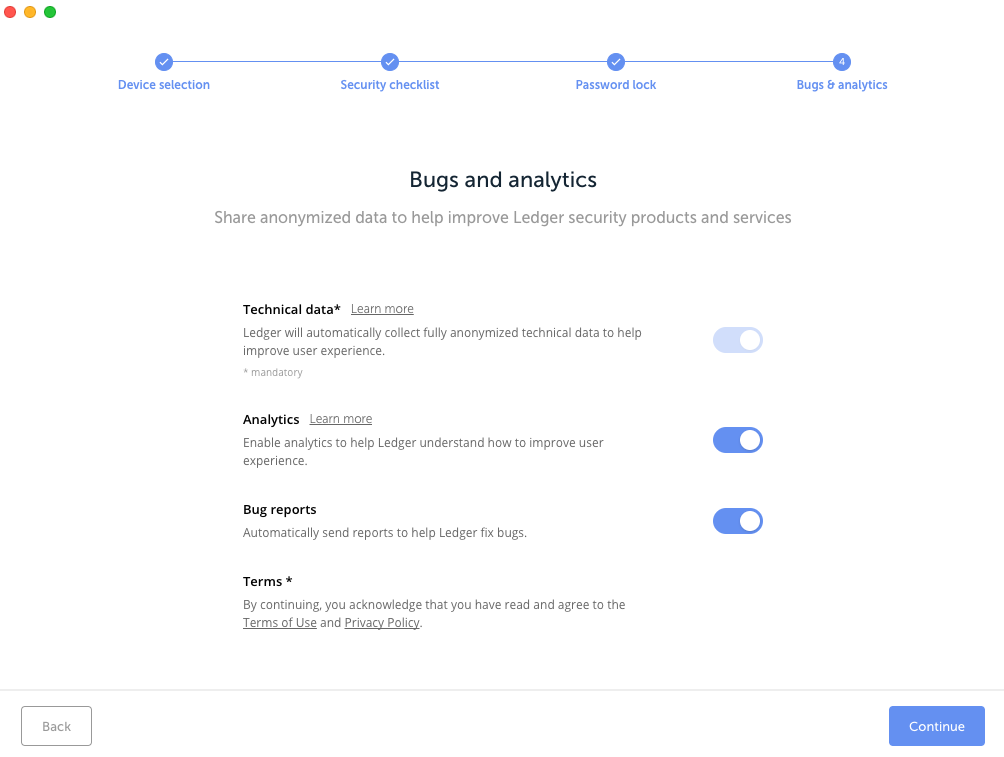
これで初期設定は完了です!
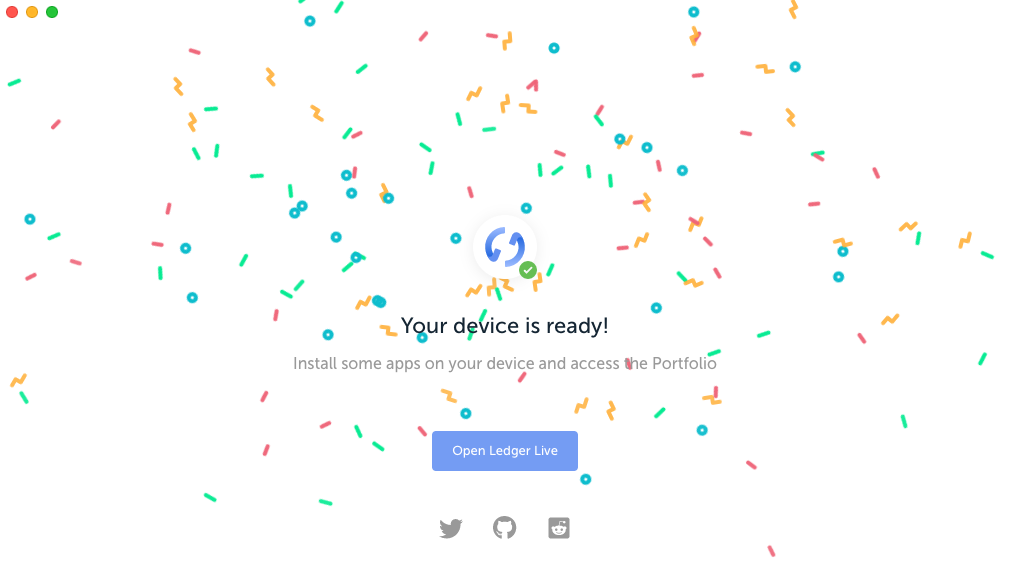
アカウントの追加方法
アプリの初期設定が完了したら、まずはアカウントを追加してみましょう。ここでは、Ethereumを追加してみます。ACCUONTSの右にある➕をクリックします。
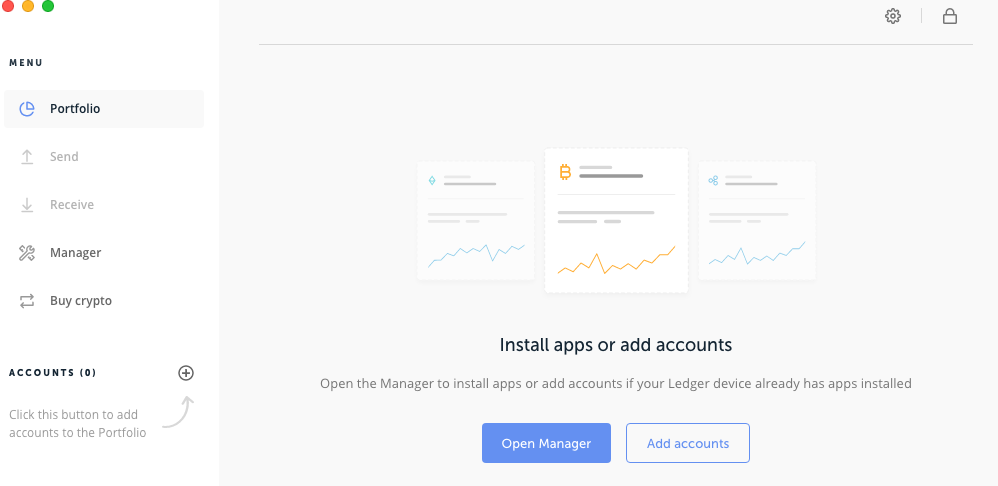
ドロップダウンから、作成したい暗号資産を選択します。
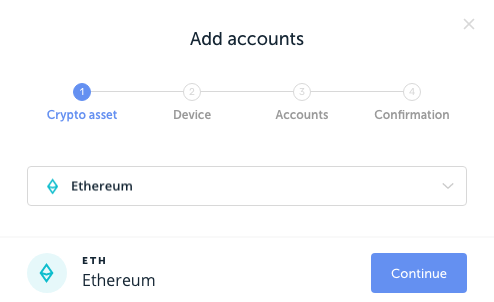
Nano Ledger Sをロック解除し、Ethereumの管理画面に移動します。
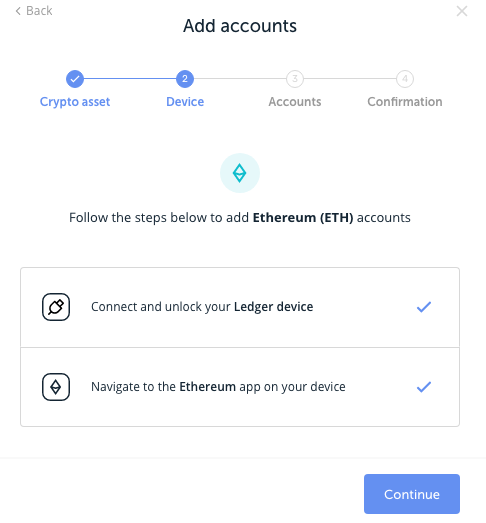
アカウントが表示されるので、追加したいアカウントをチェックし、Add accountをクリックします。この時、複数のアカウントを追加することも可能です。
これでアカウントは追加完了です!簡単ですね!
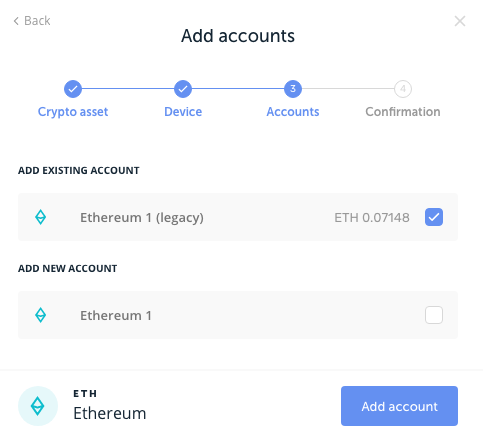
ポートフォリオ画面
続いて、メイン画面であるポートフォリオ画面ではどのような情報が見れるのか、チェックしていきましょう。
以下のような項目が見れます。
- アカウントの保有資産の推移
- アカウント一覧
- 送受信履歴
では、具体的に見ていきましょう。
まず、自分のアカウントが保有していたEtherの推移を見ることができます。
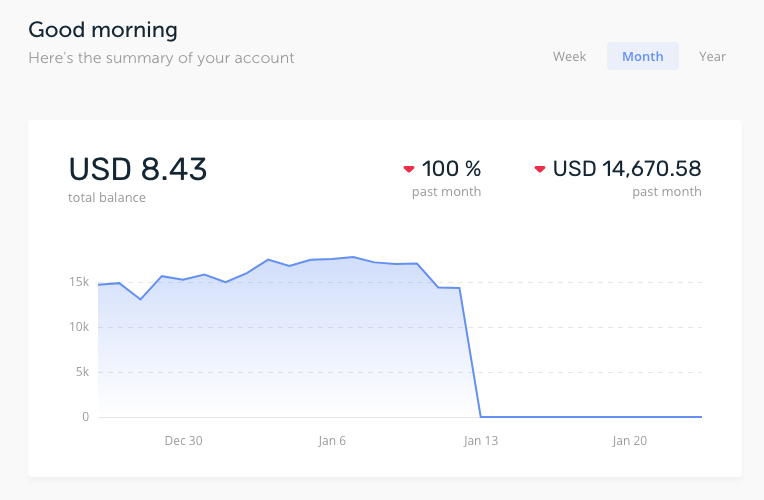
その下には、自分が管理しているアカウントの一覧が表示されます。
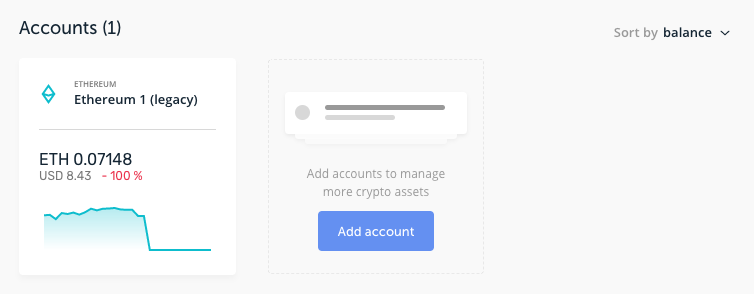
最後に、これまでの暗号資産の送受信履歴を確認することができます。
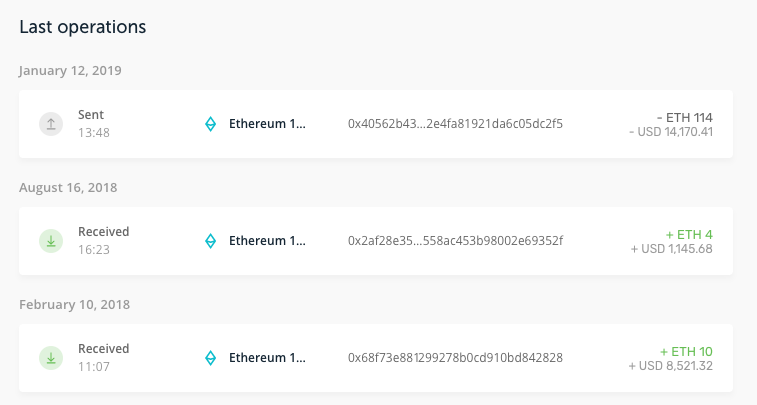
送信機能
続いて、送信画面の操作手順を見ていきましょう。
Ethereumでは、送信先のアドレス・送信枚数・手数料を設定します。
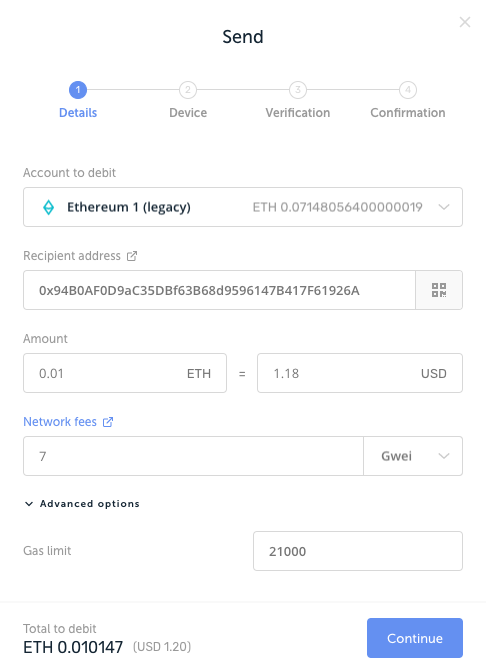
Ledger Nano Sに接続をします。
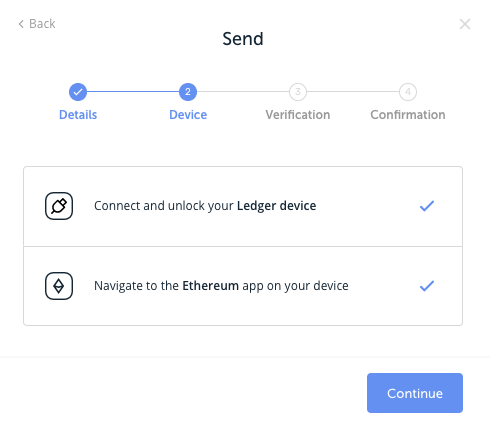
送信前の最後の確認として、Ledger Nano Sで認証をします。
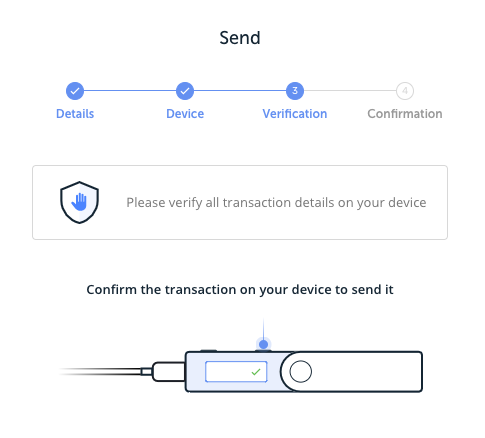
これで送信完了となります。
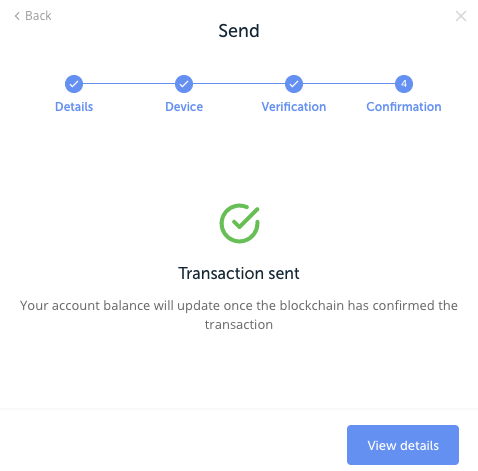
受信機能
最後に受信機能を使ってみましょう。
まず、どのアカウントで受け取るのかをドロップダウンで選択します。
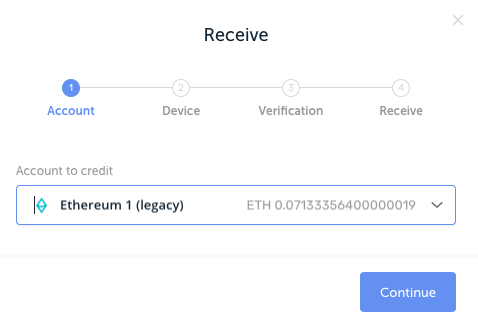
Ledger Nano Sを接続し、ロック解除します。
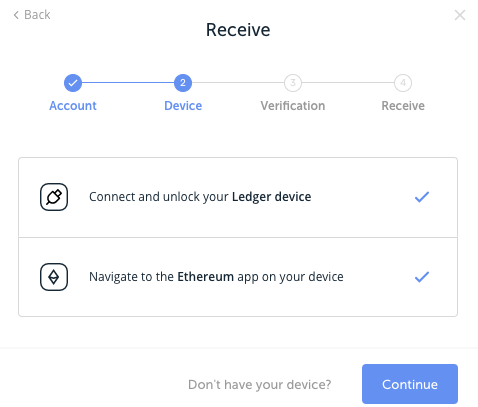
最後に、アプリケーション側で表示されているアカウントのアドレスと、Ledger Nano Sの本体に表示されているアドレスが一致していることを確認します。
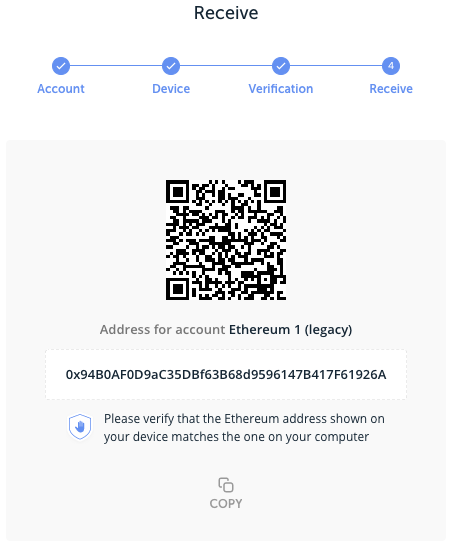
まとめ
Ledger Nano Sを管理するアプリケーション「Ledger Live」を紹介しました。
Ledger Nano Sは、
- 暗号資産を厳重に管理できる
- デバイスは極力シンプルに
- 様々な暗号資産の管理に対応
- 使いやすい管理アプリケーション
などのような利点があります!
かなり使いやすいので、厳重に暗号資産を管理したい方は一度使ってみてはいかがでしょうか。